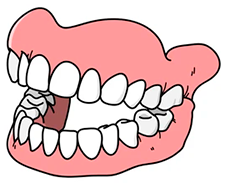

Program za zubne tehničare može se koristiti kao poseban softverski proizvod, ili kao dio složene automatizacije stomatološke ordinacije. Prilikom popunjavanja elektronskog medicinskog kartona, stomatolog može kreirati radne naloge za zubne tehničare. Da biste to učinili, morate otići na karticu ' Tehničari za odjeću '.
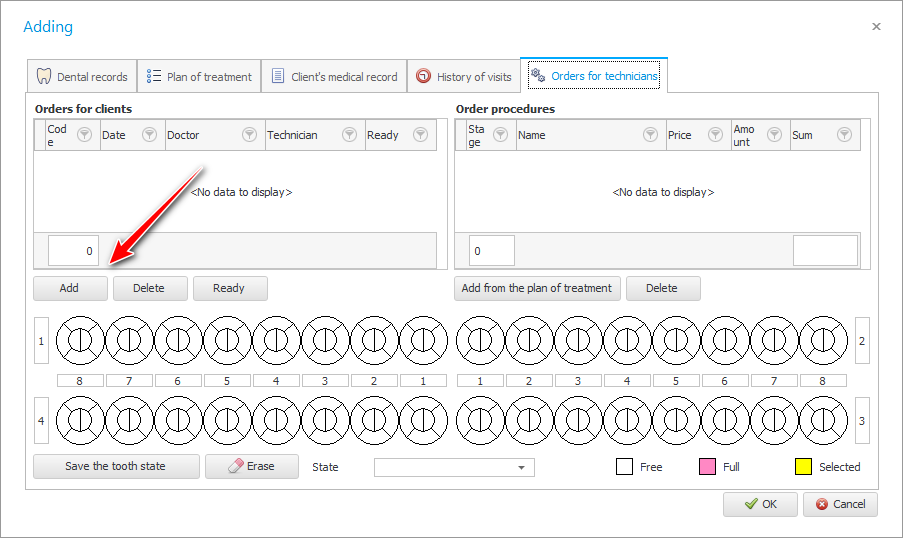
U gornjem levom uglu ovog prozora biće prikazani prethodno dodati radni nalozi za trenutnog pacijenta. Za sada je ova lista prazna. Dodajmo naš prvi radni nalog klikom na dugme ' Dodaj '.
Zatim sa liste zaposlenih izaberite određenog zubnog tehničara.
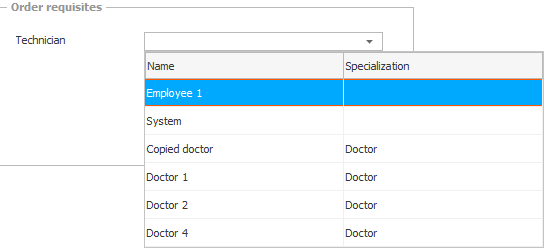
Ako imate cijeli zubotehnički laboratorij koji sam distribuira radne naloge, ovo polje možete ostaviti praznim ili odabrati glavnog zubnog tehničara. A onda će on sam preraspodijeliti naređenja.
Nakon što odaberete zaposlenog, pritisnite dugme ' Sačuvaj '.
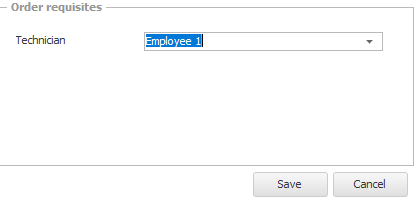
Nakon toga, novi unos će se pojaviti na listi.
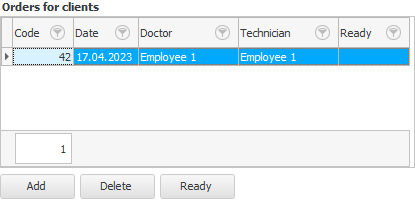
Svaki radni nalog ima svoj jedinstveni broj, koji vidimo u koloni ' Šifra '. Ostale kolone prikazuju datum dodavanja radnog naloga i ime stomatologa koji ga je dodao.
Sada, u gornjem desnom uglu prozora, morate dodati procedure koje će biti uključene u ovaj radni nalog. Da biste to uradili, pritisnite dugme ' Dodaj iz plana lečenja '.
![]() Prethodno smo pogledali kako stomatolog može napraviti plan liječenja .
Prethodno smo pogledali kako stomatolog može napraviti plan liječenja .
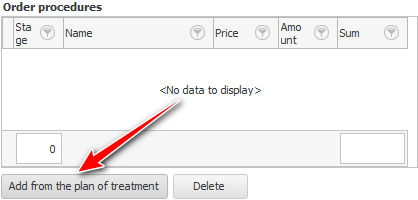
Postupci će se uzimati iz određene faze liječenja. Odredite broj faze.
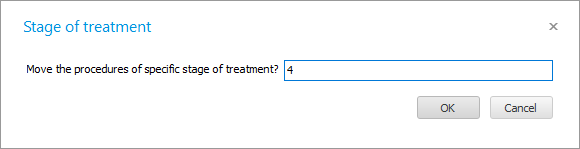
Procedure su automatski prebačene u tekući radni nalog. Za svaku uslugu, njen trošak je zamijenjen prema cjenovniku klinike .
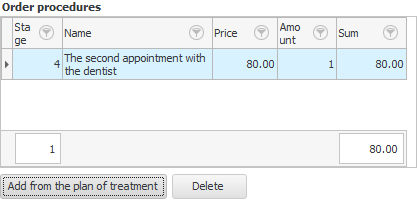
Dalje, u donjem dijelu prozora, na formuli denticije, prikazujemo šemu rada zubnog tehničara. Na primjer, želimo da nam napravi ' most '. Tako na dijagramu označavamo ' Krunica ' - ' Vještački zub ' - ' Krunica '.

I kliknite na dugme ' Sačuvaj stanje zuba '.
![]() U ovom članku smo već naučili kako označiti zubna stanja .
U ovom članku smo već naučili kako označiti zubna stanja .

Zatim pritisnite dugme ' OK ' da zatvorite radni prozor stomatologa sa spremanjem. Odozgo izdvajamo samu uslugu na kojoj je popunjen stomatološki elektronski medicinski karton .
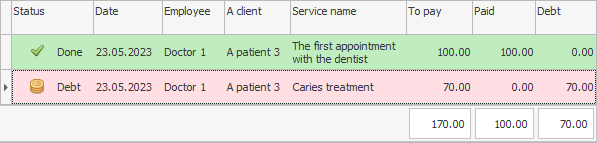
Zatim odaberite interni izvještaj "Radni nalog tehničara" .
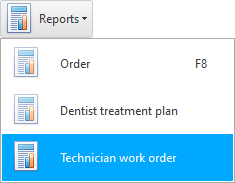
Ovaj izvještaj ima samo jedan ulazni parametar , a to je ' Broj naloga '. Ovdje morate sa padajuće liste odabrati jednu od odjeće koja je napravljena za trenutnog pacijenta.

Radni nalog koji smo ranije dodali sačuvan je pod ovim jedinstvenim brojem.
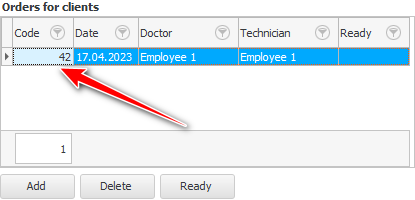
Naručite-radite sa ovim brojem i izaberite sa liste.

Nakon toga pritisnite dugme "Izvještaj" .
Prikazuje se obrazac naloga za rad.
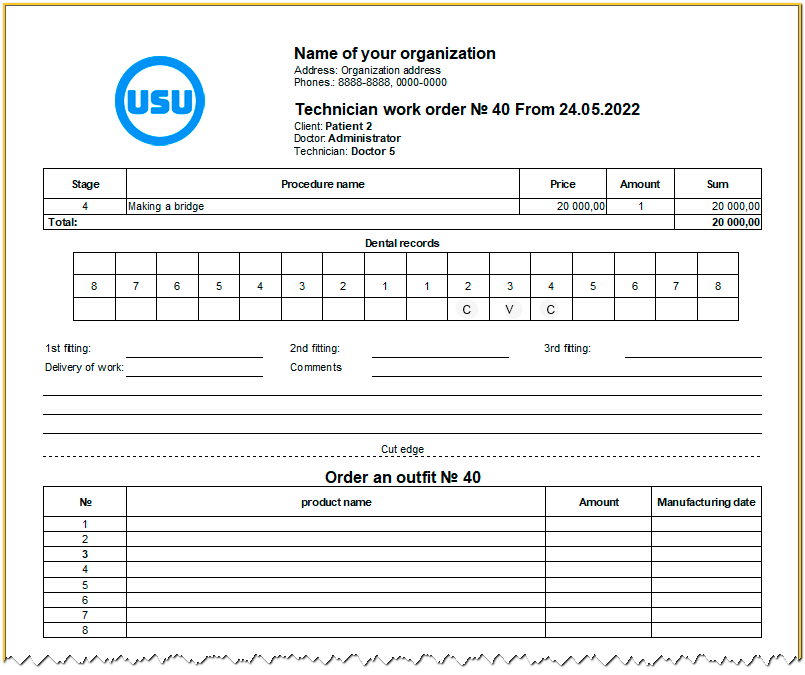
Ovaj obrazac se može odštampati i odneti zubnom tehničaru. Ovo je zgodno čak i ako vaša klinika nema vlastiti zubotehnički laboratorij.

Njihovi zubni tehničari mogu raditi u programu i odmah vidjeti primljeni radni nalog. U modulu rade zaposlenici njihove zubotehničke laboratorije "Tehničari" .
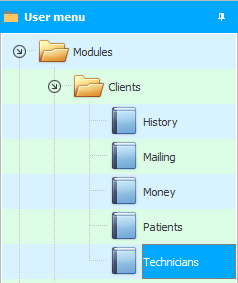
Ako uđete u ovaj softverski modul, možete vidjeti sve kreirane radne naloge.

Ovdje je i naš radni nalog broj ' 40 ', koji je kreiran ranije.
Da za ovaj radni nalog nije određen zubni tehničar, ovdje bi bilo lako odrediti izvođača .
Kada odgovorni radnik izradi potreban ' Bridge ' za ovaj radni nalog, biće moguće spustiti "rok dospijeća" . Po tome se gotove narudžbe razlikuju od onih koje su još u izradi.
U nastavku pogledajte druge korisne teme:
![]()
Univerzalni računovodstveni sistem
2010 - 2024